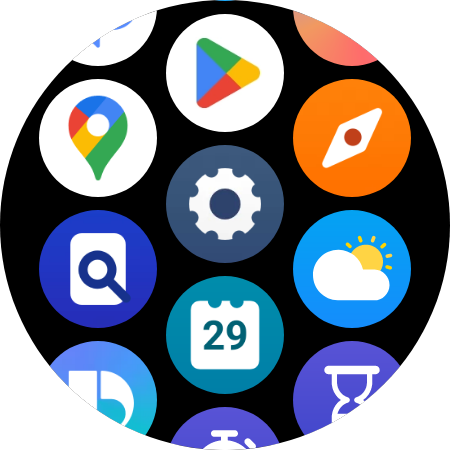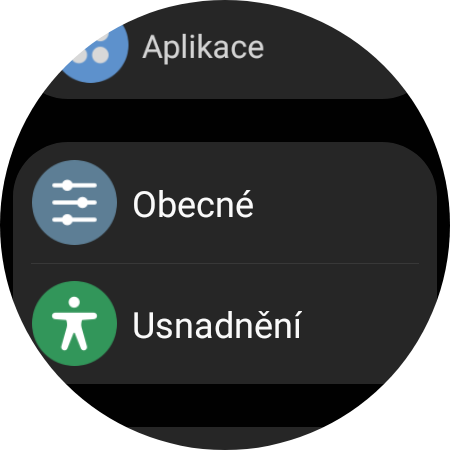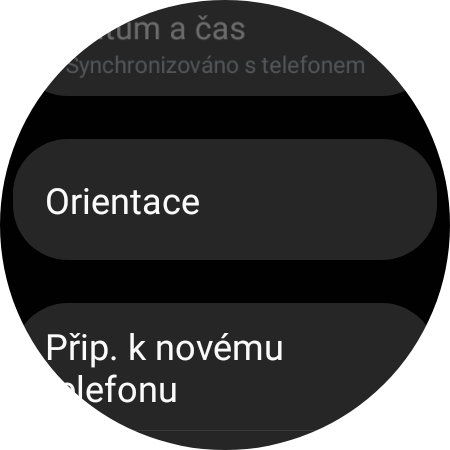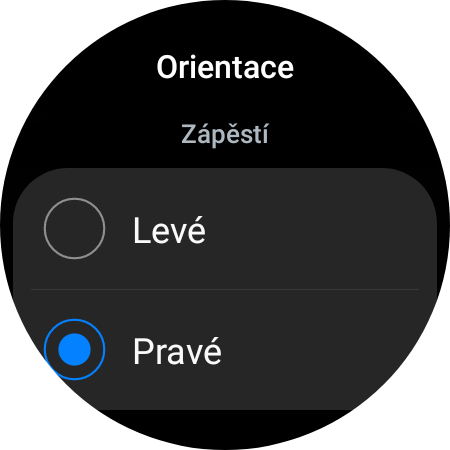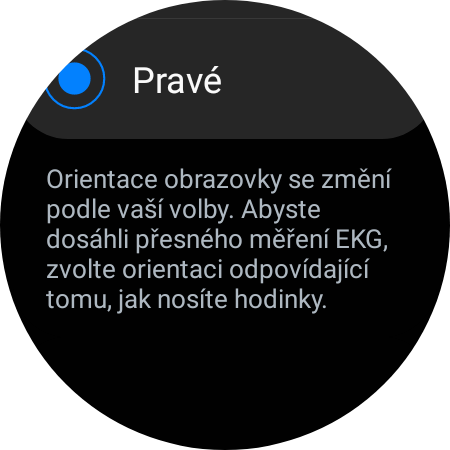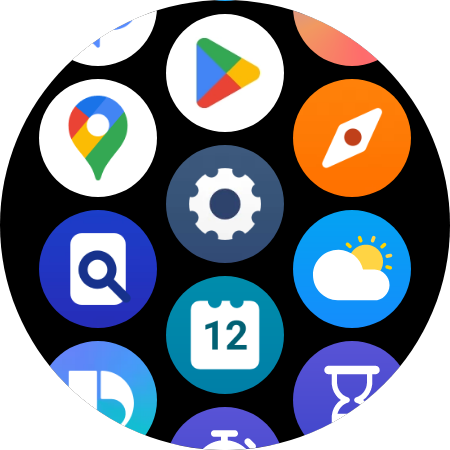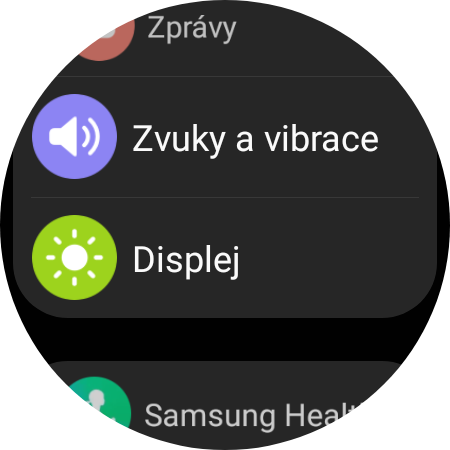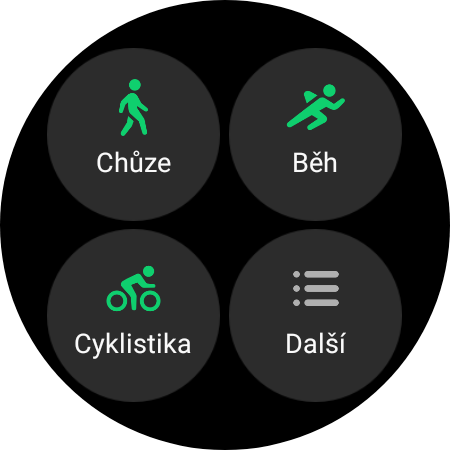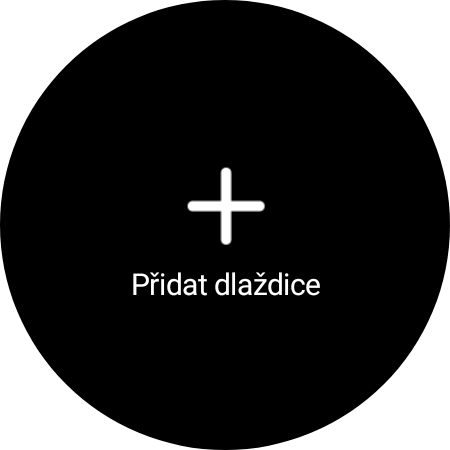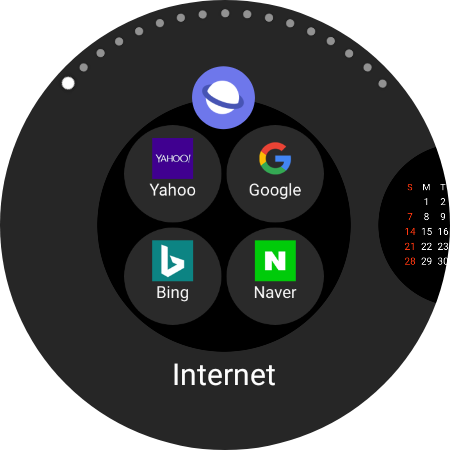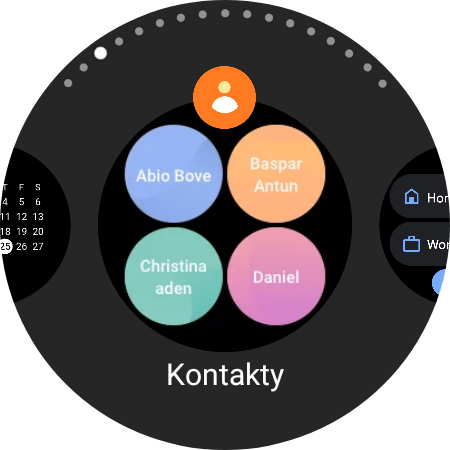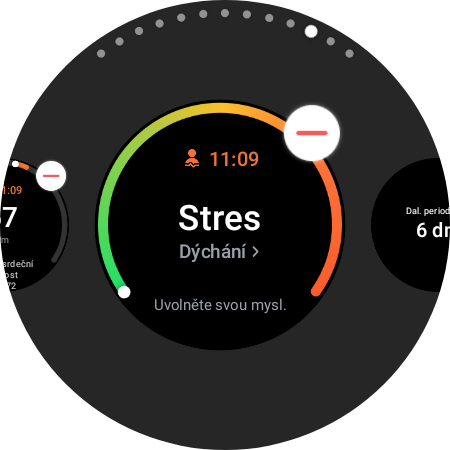Du hast ein neues gekauft Galaxy Watch? In diesem Fall herzlichen Glückwunsch, denn in Verbindung mit Samsung-Handys sind dies die besten Dinge, mit denen Sie sie ergänzen können. Hier ist eine Liste der ersten fünf Dinge, die Sie tun sollten, bevor Sie mit ihnen eine Aktivität unternehmen.
Laden Sie die Uhr auf
Es mag sinnlos erscheinen informace, aber das ist definitiv nicht der Fall. Die meisten Benutzer beginnen einfach sofort mit der Verwendung des Geräts, ohne die Uhr aufzuladen, unabhängig vom Ladezustand im Auslieferungszustand. Und es ist ein Fehler. Jeder Hersteller des jeweiligen Geräts gibt an, dass es ratsam ist, es zunächst vollständig aufzuladen, und dabei spielt es keine Rolle, ob es sich um eine Uhr, ein Telefon, einen Kopfhörer oder ein Tablet handelt. Dies liegt daran, dass die Batterie vor dem ersten und langfristigen Gebrauch geformt wird.
Das könnte Sie interessieren
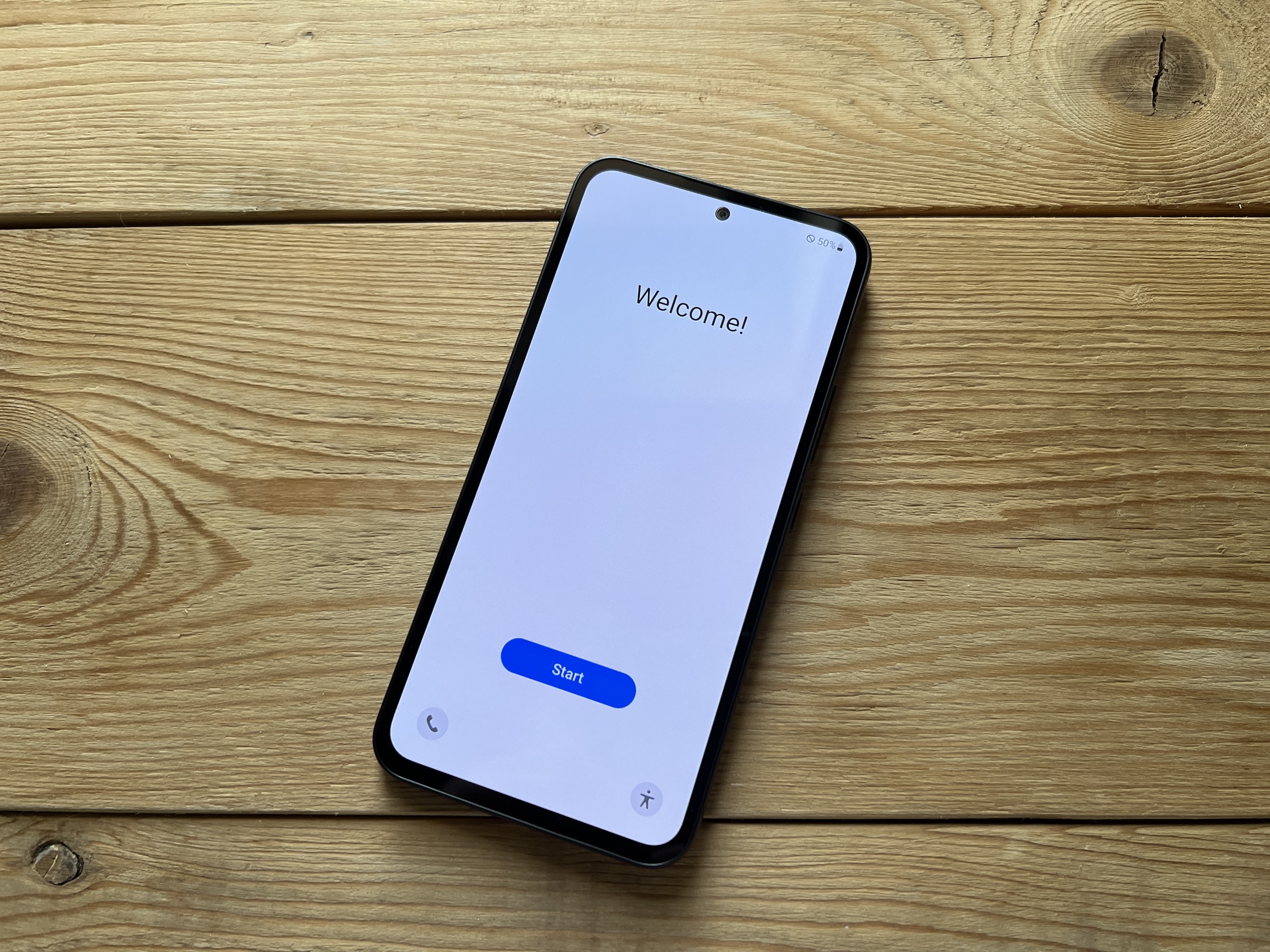
Geben Sie die Ausrichtung an
Uhr Galaxy Watch4 i Watch5 sind vollgepackt mit Sensoren, von einem fortschrittlichen EKG-Sensor bis hin zu einem einfacheren, aber sehr nützlichen Gyroskop, das die Uhr für Funktionen wie Wecken, Erkennung einiger Fitnessaktivitäten und mehr benötigt. Deshalb ist es auch gut, der Uhr mitzuteilen, an welchem Handgelenk man sie tatsächlich trägt, und bei Bedarf die Ausrichtung der seitlichen Tasten zu ändern.
- Gehe zu Einstellungen.
- Wählen Sie ein Angebot aus General.
- Tippen Sie auf die Option Orientierung.
Hier können Sie nicht nur bestimmen, an welchem Handgelenk Sie die Uhr tragen, sondern auch, auf welcher Seite die Knöpfe ausgerichtet sein sollen. Sobald man sie von der rechten auf die linke Seite umstellt, wird die Position des Drehknopfes einfach um 180 Grad gedreht.
Wählen Sie Optionen zur Anzeigeaktivierung aus
Galaxy Watch Sie bieten die Möglichkeit, das Always-On-Display einzuschalten, und bieten mehrere Optionen für das Einschalten ihres Displays. Dadurch können Sie das Wichtige sehen informace, entlädt aber auch den Akku stärker und möglicherweise sind nicht alle Aktivierungsmethoden für Sie geeignet. Aber alles lässt sich einstellen.
- Wischen Sie zum Auswählen auf dem Zifferblatt nach oben oder unten Einstellungen.
- Suchen Sie hier nach dem Menü und tippen Sie darauf Anzeige.
- Nach unten scrollen und aktivieren/deaktivieren Always On, und geben Sie das Verhalten für Optionen an Wachen Sie auf, indem Sie Ihr Handgelenk anheben, Wachen Sie auf, indem Sie den Bildschirm berühren und je nachdem Wachen Sie auf, indem Sie die Lünette drehen u Galaxy Watch4 Klassisch.
Ändern Sie Ihr Zifferblatt
Halten Sie Ihren Finger auf das Zifferblatt, die Anzeige wird verkleinert und Sie können mit dem Scrollen durch die verfügbaren Zifferblätter beginnen. Wenn Ihnen eines gefällt, berühren Sie es einfach und es wird für Sie eingestellt. Wenn die ausgewählte Option jedoch einen gewissen Grad an Personalisierung bietet, wird hier eine Option angezeigt Fertigen Sie besonders an. Wenn Sie es auswählen, können Sie dann die Werte und Daten auswählen, die in den Komplikationen angezeigt werden sollen, normalerweise bei den kleinen Weckern auf dem Zifferblatt. Einige bieten auch andere Farbvarianten und andere Optionen an, wenn Sie sie mit dieser Option definieren.
Die zweite Möglichkeit besteht darin, hierfür eine Anwendung zu nutzen Galaxy Wearim angeschlossenen Telefon möglich. Hier sehen Sie mehrere Optionen, wählen Sie natürlich das Menü aus Zifferblätter. Jetzt können Sie aus der gleichen Palette an Mustern und Stilen wie bei der Uhr wählen, jedoch übersichtlicher. Wenn Sie ein bestimmtes auswählen, können Sie es hier auch anpassen. Sobald Sie dann auf klicken speichern, Ihr Stil wird automatisch gesendet und auf verbundenen Uhren eingestellt.
Passen Sie die Kacheln an
Eine Kachel ist alles auf der „rechten“ Seite der Anzeige. Wenn Sie mit dem Finger von rechts nach links über das Display streichen, sehen Sie Verknüpfungen zu verschiedenen Funktionen und Anwendungen, also die oben genannten Kacheln. Sie können deren Reihenfolge und Optionen jedoch nach Ihren Wünschen anpassen. Gehen Sie einfach zur letzten Kachel und klicken Sie auf Kacheln hinzufügen, um die hier fehlenden Kacheln hinzuzufügen. Wenn Sie Ihren Finger längere Zeit darauf halten, können Sie ihn löschen oder die Reihenfolge anpassen.